
एडोब फ्लैश प्लेयर एक विश्व प्रसिद्ध खिलाड़ी है जिसे विभिन्न वेब संसाधनों पर फ्लैश सामग्री चलाने की आवश्यकता है। यदि कंप्यूटर पर कोई वर्तमान प्लग नहीं है, तो कई फ़्लैश गेम्स, वीडियो रिकॉर्डिंग, ऑडियो रिकॉर्डिंग, इंटरैक्टिव बैनर ब्राउज़र में प्रदर्शित नहीं होंगे। इस लेख में हम एक लैपटॉप या स्थिर कंप्यूटर पर एक फ्लैश प्लेयर को स्थापित करने के तरीके पर ध्यान केंद्रित करेंगे।
किस ब्राउज़र के लिए फ़्लैश प्लेयर स्थापित किया जा सकता है
हाल ही में, Google क्रोम, मोज़िला फ़ायरफ़ॉक्स और ओपेरा जैसे लोकप्रिय ब्राउज़रों के डेवलपर्स धीरे-धीरे (या मूल रूप से) में गंभीर भेद्यता की उपस्थिति के कारण फ़्लैश प्लेयर का समर्थन करने से इनकार करते हैं, जो सक्रिय रूप से हैकर्स द्वारा उपयोग किए जाते हैं। लेकिन जब तक यह पूरी तरह से और हर किसी के लिए नहीं हुआ, फ़्लैश प्लेयर स्थापित करने की क्षमता है।यह समझा जाना चाहिए कि कुछ ब्राउज़रों की आवश्यकता होती है कि उपयोगकर्ता अलग-अलग फ़्लैश प्लेयर को लोड और स्थापित करता है, और अन्य में यह प्लगइन डिफ़ॉल्ट रूप से एम्बेडेड है। वेब ब्राउज़र के लिए, जो पहले से ही फ़्लैश प्लेयर को सिलाई करता है उनमें से सभी क्रोमियम ब्राउज़र के आधार पर शामिल हैं - यह Google क्रोम, अमीगो, रैंबलर ब्राउज़र, यांडेक्स.ब्रोसर और कई अन्य है। फ्लैश प्लेयर ओपेरा ब्राउज़र, मोज़िला फ़ायरफ़ॉक्स, साथ ही साथ इन वेब ब्राउज़र से व्युत्पन्न के लिए अलग से स्थापित किया जाता है। उनमें से एक के उदाहरण का उपयोग करके हम फ़्लैश प्लेयर को स्थापित करने के लिए आगे की प्रक्रिया पर विचार करेंगे।
एडोब फ़्लैश प्लेयर कैसे स्थापित करें
- उपरोक्त लिंक आपको एडोब फ्लैश प्लेयर डेवलपर की आधिकारिक वेबसाइट पर रीडायरेक्ट करेगा। विंडो के बाएं क्षेत्र में, विंडोज के स्वचालित रूप से परिभाषित संस्करण और उपयोग किए जाने वाले ब्राउज़र पर ध्यान दें। यदि आपके मामले में यह डेटा गलत तरीके से परिभाषित किया गया था, तो आपको किसी अन्य कंप्यूटर के लिए फ़्लैश प्लेयर प्लेयर बटन पर क्लिक करना होगा? ", इसके बाद, वांछित संस्करण को Windows OS और वेब ब्राउज़र के अनुसार चिह्नित करें।
- विंडो के बहुत ही केंद्र पर ध्यान दें जहां डिफ़ॉल्ट को कंप्यूटर पर अतिरिक्त सॉफ़्टवेयर डाउनलोड और इंस्टॉल करने के लिए कहा जाएगा (हमारे मामले में, यह एंटी-वायरस उपयोगिता mcafee है)। यदि आप इसे कंप्यूटर पर डाउनलोड नहीं करना चाहते हैं, तो चेकबॉक्स को हटाना सुनिश्चित करें।
- "अभी सेट करें" बटन पर क्लिक करके अपने सिस्टम के लिए फ़्लैश प्लेयर डाउनलोड करें।
- जब इंस्टॉलर डाउनलोड खत्म हो जाता है, तो फ़्लैश प्लेयर स्थापना प्रक्रिया शुरू करने के लिए इसे चलाने के लिए आवश्यक होगा।
- पहले चरण में आपको फ़्लैश प्लेयर के अपडेट की स्थापना के प्रकार का चयन करने का अवसर मिलेगा। इस पैरामीटर को डिफ़ॉल्ट छोड़ने की सिफारिश की जाती है, यानी। आइटम के आसपास "एडोब को अपडेट (अनुशंसित) स्थापित करने की अनुमति दें" एक मार्कर रहना चाहिए।
- सिस्टम में एडोब फ्लैश प्लेयर अगले लॉन्च किया जाएगा। एक बार यह पूरा हो जाने के बाद, इंस्टॉलर स्वचालित रूप से कंप्यूटर की स्थापना पर कंप्यूटर पर जाएगा।
- स्थापना के अंत में, सिस्टम आपके ब्राउज़र को पुनरारंभ करने के लिए कहेंगे जिसके लिए फ़्लैश प्लेयर स्थापित किया गया है (हमारे मामले में, यह मोज़िला फ़ायरफ़ॉक्स है)।



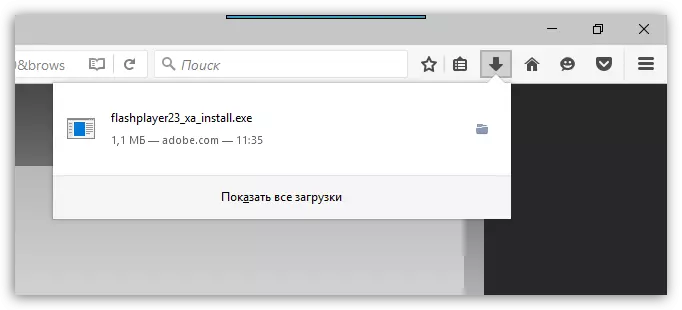
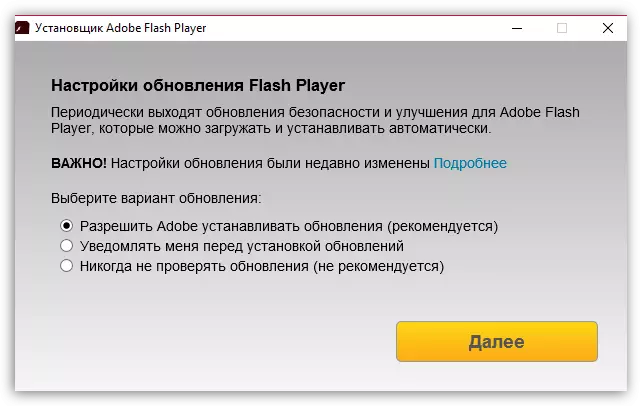
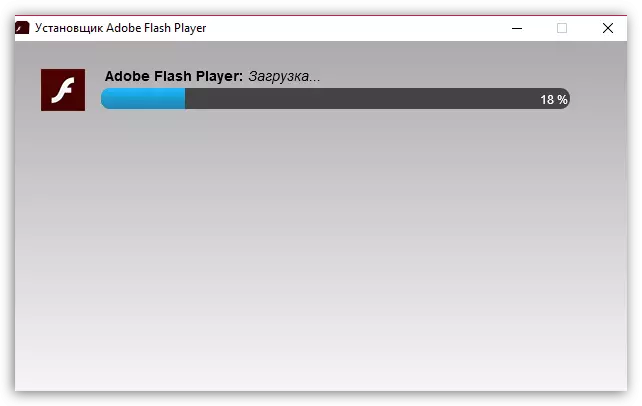
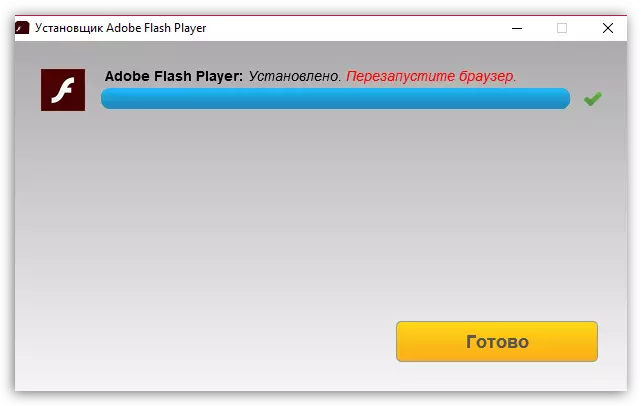
फ़्लैश प्लेयर स्थापित करने की इस प्रक्रिया पर पूरा हो गया है। ब्राउज़र को पुनरारंभ करने के बाद, साइटों पर सभी फ्लैश सामग्री को सही तरीके से काम करना चाहिए।
